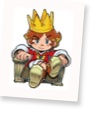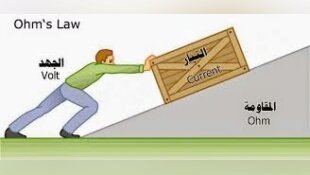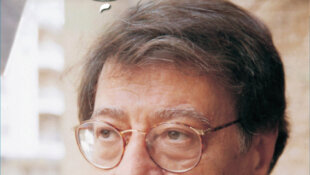تحويل هاتف اندرويد الى راوتر لتوزيع الانترنت
- من طرف Mr.Khairany
- 2308 مشاهدة
شرحنا لكم في مقالات سابقة كيفية تحويل جهاز كمبيوتر أو لاب توب الى راوتر لتوزيع الانترنت للأجهزة المُحيطة كما في هذا المقال : تحويل اللابتوب الى راوتر فى ويندوز 10 بدون برامج. اليوم سنستعرض معكم كيفية تحويل هاتف اندرويد الى راوتر واير ليس لتوزيع الانترنت لأجهزة الكمبيوتر المُحيطة وحتى الهواتف الأخرى وأجهزة التابلت المُحيطة. من ناحية أخرى تكمن أهمية تحويل هاتف اندرويد الى رواتر في أنه في بعض الأحيان نود الاتصال بشبكة الانترنت من أجهزة أخرى غير الهاتف المتصل بالانترنت ولا نعرف الرقم السري الخاص بالراوتر، حيث في هذه الحالة يمكننا مشاركة الانترنت من الهاتف الى جميع الأجهزة المحيطة وبدون الحاجة الى معرفة الرقم السري الخاص بالراوتر. بشكل عام يوجد عدة طرق لفعل هذا، إلا أننا سنضع لكم أبسط الطرق لتنفيذ ذلك.
تحويل هاتف اندرويد الى راوتر :
أولاً : بإستخدام كابل يو اس بي USB:
هذه الطريقة من اسعل الطرق، فكل ما عليك هو توصيل هاتفك الاندرويد المتصل بشبكة الانترنت ” الواي فاي ” بجهاز الكمبيوتر من خلال كابل يو إس بي USB. بعد ذلك تدخل الى الاعدادات الخاصة بالهاتف، ثم الدخول على المزيد، ثم الذهاب الى الاختيار المُسمى ” الربط ونقطة الاتصال المحمولة “، ثم بعد ذلك تفعيل الاختيار ” تقييد USB “. بعد تنفيذ هذه الخطوات ستلاحظ أن جهاز الكمبيوتر أو اللاب توب الذي تم توصيل بالهاتف قد اتصل أيضاً بالانترنت من خلال الهاتف ويمكنك البدأ في التصفح والتحميل من خلال الكمبيوتر.
ثانياً : تحويل هاتف اندرويد الى راوتر باستخدام البلوتوث :
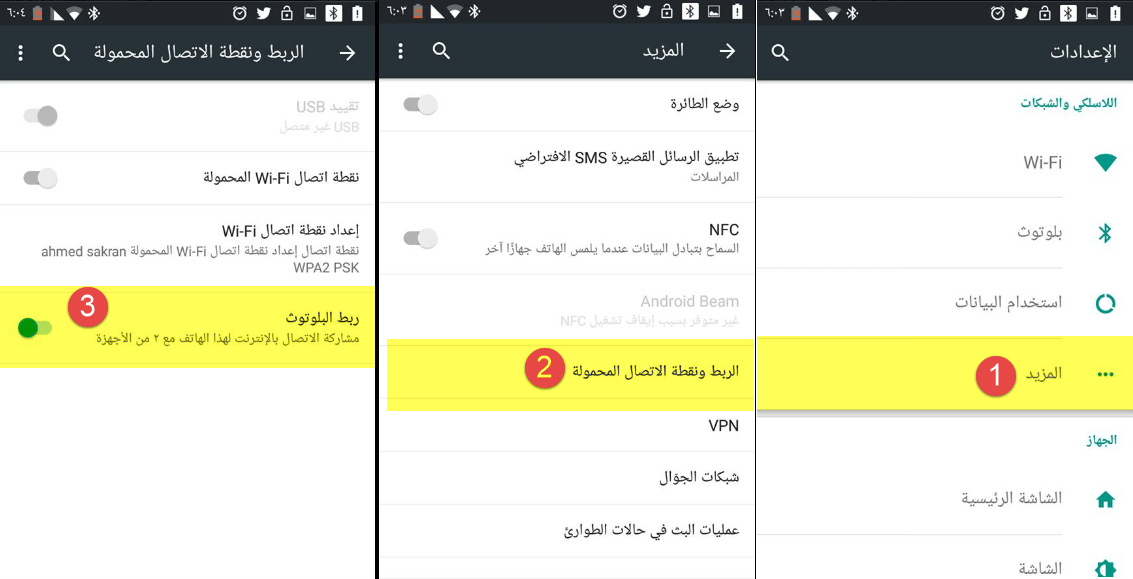
في هذه الطريقة سنستخدم تقنية البلوتوث بدلاً من الكابل كما في الطريقة الأولى، كما أن لن تحتاج الى تنصيب برامج أو تطبيقات على الهاتف من أجل تنفيذ الطريقة. بشكل عام، فإن تحويل هاتف اندرويد الى راوتر باستخدام البلوتوث يتيح لك توصيل الانترنت الى هاتف آخر أو الى جهاز كمبيوتر أو لاب توب وليس كما في الطريقة الأولى التي تتيح لك التوصيل الى جهاز كمبيوتر فقط.
لكي تتمكن من تحويل الهاتف الى راوتر وتوصيل الانترنت من خلاله الى هاتف اندرويد آخر، قُم بالدخول الى الاعدادات الخاصة بالهاتف المتصل بالانترنت والاعادات الخاصة بالهاتف المراد توصيل انترنت عليه، ثم الضغط على ” المزيد “، ثم الدخول على ” الربط ونقطة الأتصال المحمولة “، ثم بعد ذلك تفعيل الاختيار المسمى ” ربط البلوتوث ” كما بالصورة التالية. بعد ذلك، ندخل على اعدادات الهاتف المُراد توصيل انترنت عليه، ثم الضغط على البلوتوث ثم اجراء اقتران مع الهاتف المتصل بشبكة الانترنت. بعد تنفيذ هذه الخطوات بالشكل الصحيح، ستلاحظ أن الهاتف اتصل بالانترنت.
لكي تتمكن من تحويل الهاتف الى راوتر وتوصيل الانترنت على جهاز كمبيوتر أو لاب توب باستخدام البلوتوث، قُم بالدخول على اعدادات الهاتف، ثم تفعيل الاختيار ” ربط البلوتوث ” كما في الصورة في الأعلى. بعد ذلك نقوم بعمل اقتران مع جهاز الكمبيوتر من خلال الهاتف عن طريق الدخول الى البلوتوث. بعد ذلك توجه الى الكمبيوتر المراد توصيل انترنت عليه، ثم اضغط كليك يمين على أيقونة البلوتوث الموجودة بشريط المهام في الأسفل، واختيار الاختيار المسمى ” Join a personal area network “، حيث سيظهر لك اسم البلوتوث الخاص بالهاتف، يمكنك الضغط عليه كليك يمين واختيار ” Access Point “، بعد ذلك ستلاحظ أن جهاز الكمبيوتر أصبح متصلاً بشبكة الانترنت عن طريق الهاتف.